Em 2012, nós do TecMundo publicamos um tutorial ensinando como visualizar a intensidade de sinal de sua rede móvel em dispositivos equipados com Android ou iOS. Usando nossas dicas, os internautas aprenderam a se livrar daquelas inespecíficas “barrinhas” e ver a qualidade do serviço de sua operadora através da medida de dBm (decibel milliwat), bem mais precisa e confiável.
Desta vez, vamos dar dicas de como usar seu smartphone para “ler” a intensidade do seu WiFi, também na medida dBm. Trata-se de uma informação útil, sobretudo para usuários avançados e até mesmo administradores de rede – você consegue transformar seu celular em uma verdadeira ferramenta profissional para analisar todas as características de uma conexão sem fio.
Vale observar que, para este tutorial, focaremos exclusivamente no Android, que possui vários aplicativos excelentes para essa finalidade. Por ser bem mais restritivo quanto aos softwares que visualizam e gerenciam dados de rede, o iOS não possui nenhum programa desse gênero em sua App Store. Enfim, se você usar qualquer outro sistema operacional, desenterre aquele aparelho antigo que possua o SO da Google para baixar as sugestões a seguir.

Network Signal Info: simples e completo
Um dos melhores aplicativos para obter um relatório completo sobre sua rede WiFi é o Network Signal Info, que é totalmente gratuito e compatível com qualquer aparelho equipado com o Android 4.1 Jelly Bean ou superior. Clique no botão abaixo para baixá-lo em seu dispositivo móvel antes de prosseguir com o tutorial.
Não há segredos na utilização do programa. Basta abri-lo e deslizar a tela para a esquerda, alcançando a guia “SEM FIO”. Aqui, você observa a intensidade do sinal WiFi e outras informações variadas (canal de operação, SSID, endereço MAC, criptografia, frequência, IP, DNS e muito mais). Vale observar que, em relação à medição de força, quanto menor for o número negativo, melhor é a qualidade do sinal (sendo assim, uma conexão de -30 é bem melhor do que uma de -50).
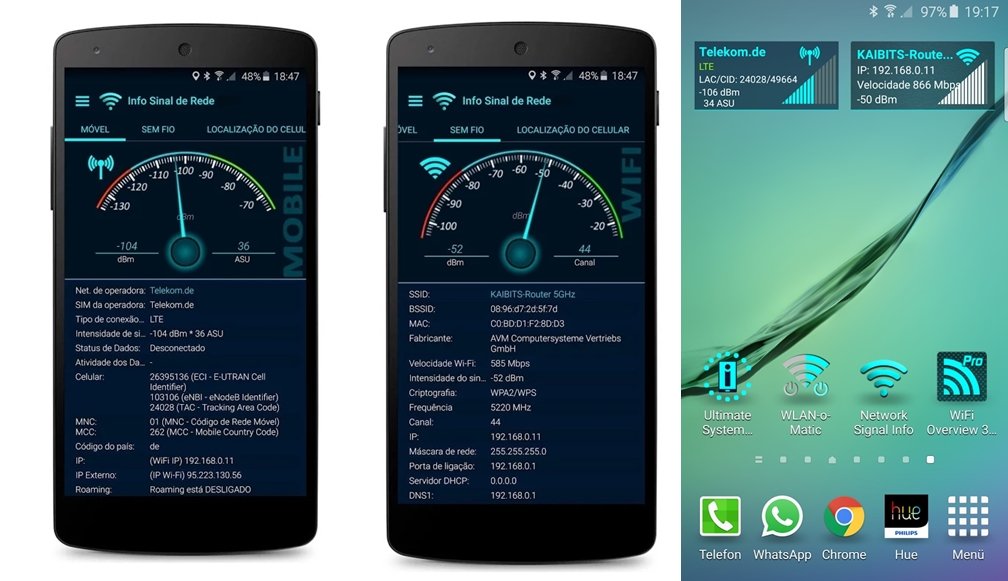
O mais bacana é que, ao instalar o Network Signal Info em seu aparelho, o aplicativo disponibiliza também um belíssimo widget que pode ser fixado na tela inicial do celular. Com isso, você consegue sempre observar a variação de intensidade da rede wireless sem ter que abrir o programa em si.
Wifi Analyzer: o comparador de redes
Também disponível gratuitamente para Android (2.3 Gingerbread ou superior), o Wifi Analyzer possui um esquema de funcionamento levemente diferente do app anterior. Seu objetivo primário é permitir que o usuário compare a qualidade de diferentes redes de internet sem fio, e não apenas meça a intensidade de seu próprio roteador. Clique no botão abaixo para baixá-lo.
Ao abri-lo, ele automaticamente detecta todas as redes próximas e exibe gráficos simples para demonstrar a força de cada uma delas. Nas imagens de exemplo que você confere logo abaixo, podemos observar que o melhor WiFi seria o “home”, indicado com as linhas vermelhas. Ele se mantém entre os -40 e -45 dBm, enquanto as demais conexões permanecem na faixa dos -60, -70 e até -80 dBm.
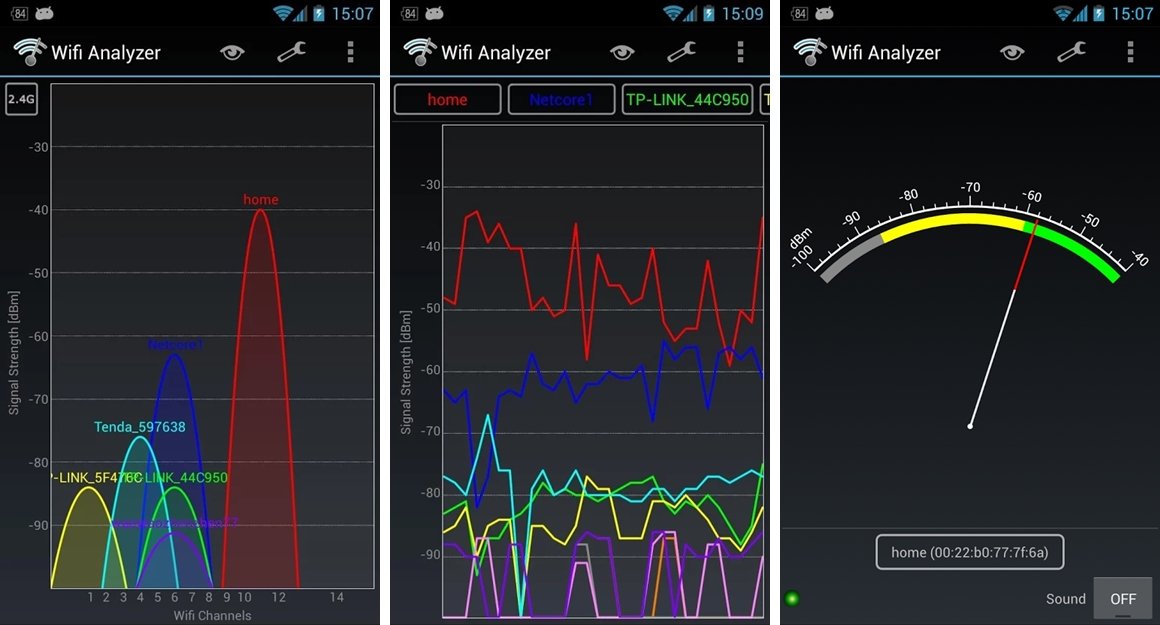
Com tais funcionalidades, podemos dizer que o Wifi Analyzer é uma excelente ferramenta, sobretudo para ser usada em espaços públicos. Com ele, você consegue determinar quais das dezenas de redes WiFi existentes ao seu redor é capaz de oferecer a melhor experiência de conectividade, sem ter que ficar testando uma por uma.
Wi-Fi Analytics Tool: o mais leve de todos
Por fim, temos ainda o Wi-Fi Analytics Tool, que é o aplicativo mais leve de nossa seleção. Ele pesa apenas 617 KBs e roda até mesmo em celulares com o pré-histórico Android 2.0 Eclair! Se você estiver usando um aparelho antigo e modesto, esta é a melhor opção para descobrir a intensidade de sua rede de internet wireless. Clique no botão para fazer o download.
Tal como o Wifi Analyzer, este software consegue comparar várias conexões ao mesmo tempo, exibindo força em dBm, canal utilizado, banda e tipo de criptografia. Um recurso bem legal é a atualização automática: você define em quantos segundos o app deve fazer uma nova varredura para detectar novas redes WiFi nas proximidades.
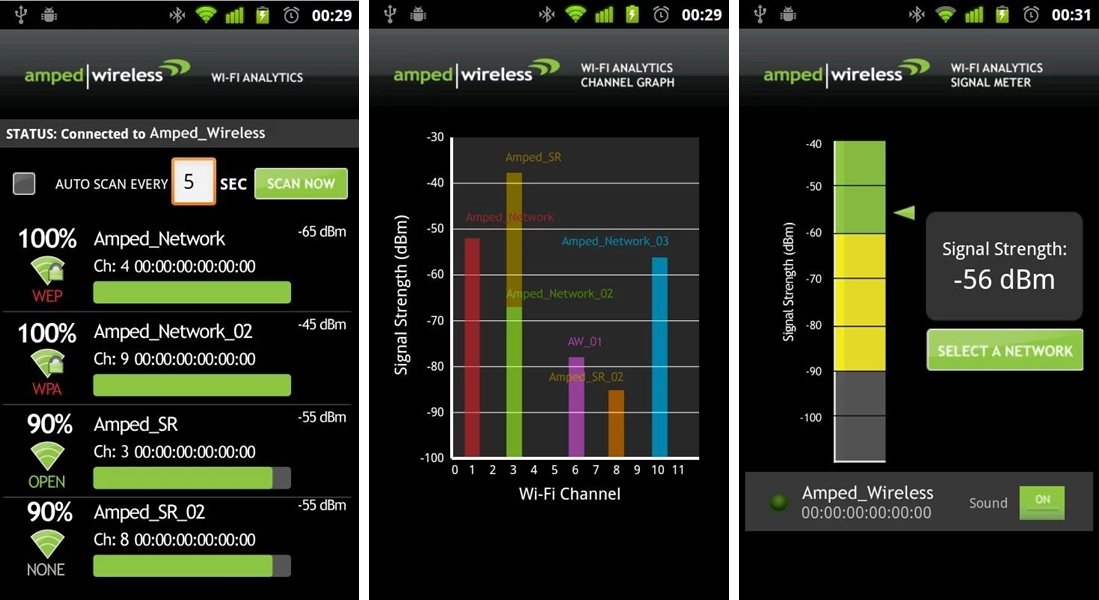
Por fim, o Wi-Fi Analytics Tool também possui um widget próprio para você fixar na tela principal do gadget e visualizar algumas informações sobre a rede que estiver sendo usada no momento, incluindo a intensidade em dBi (decibel isotrópico).
Categorias


























